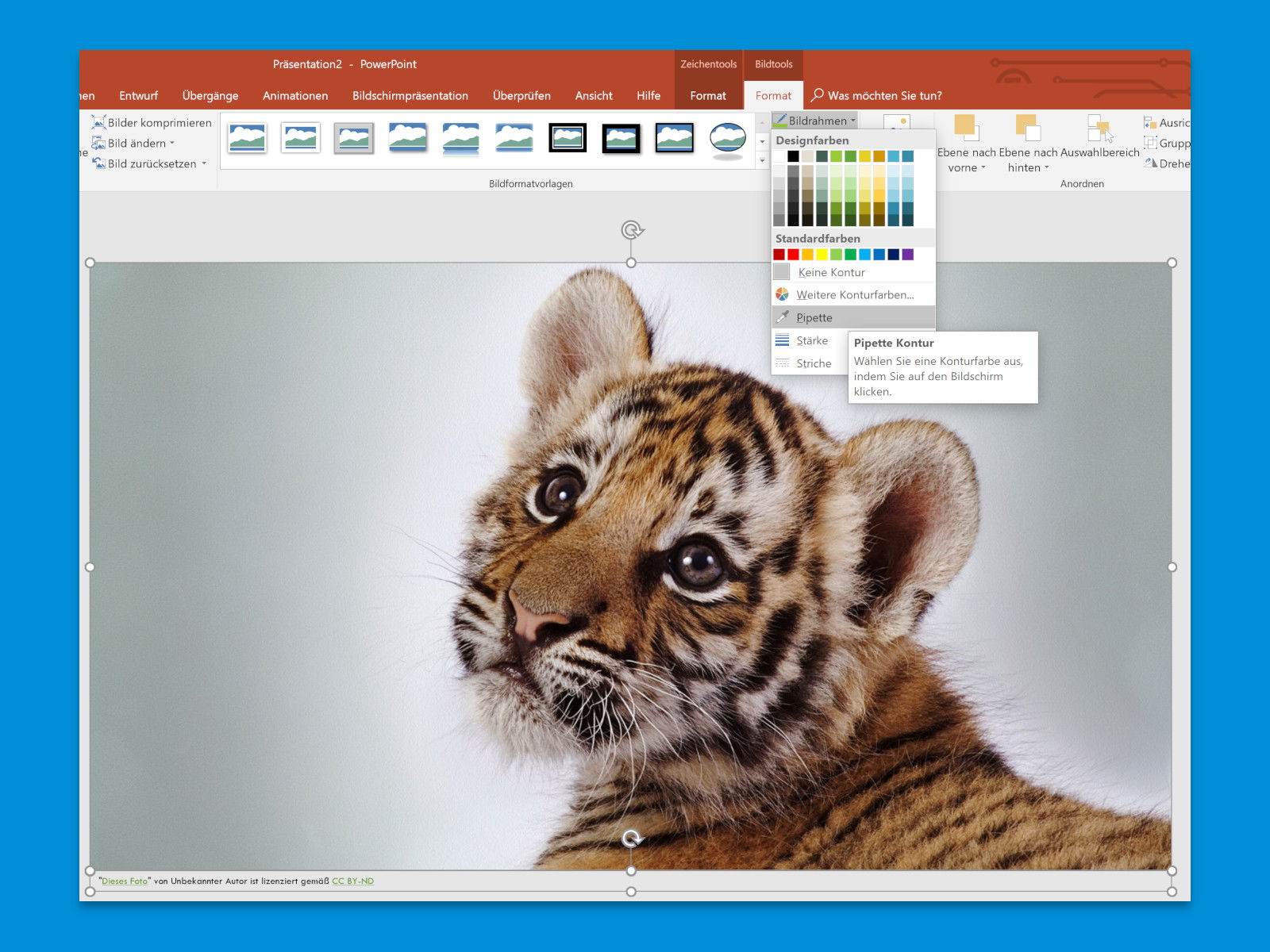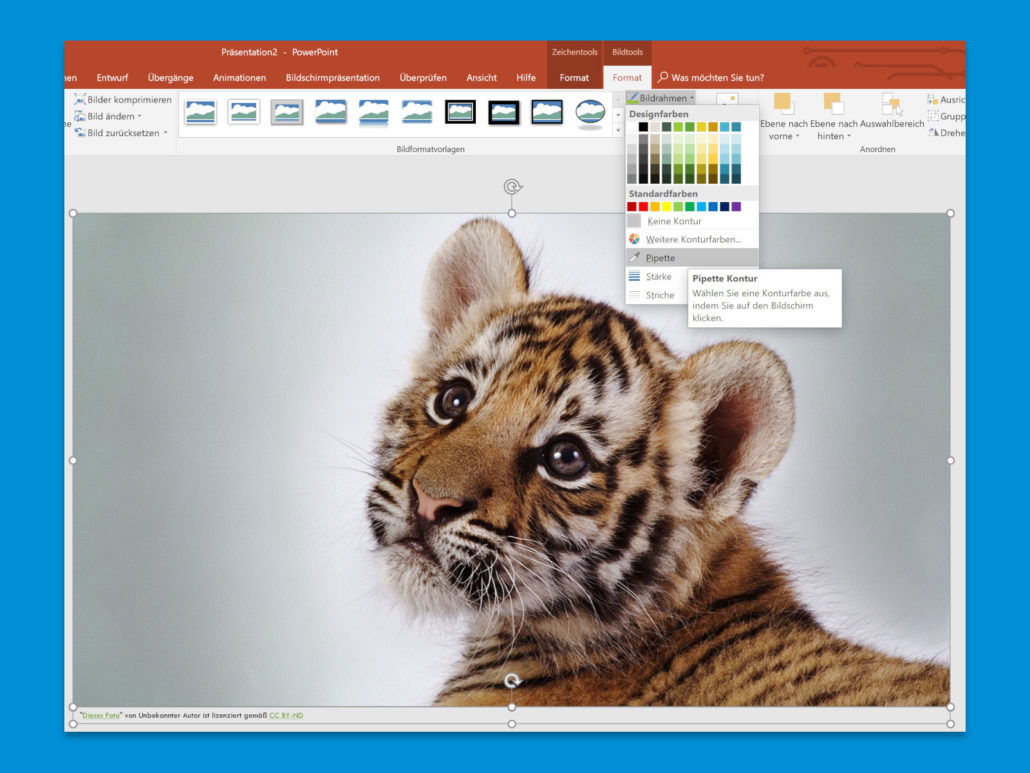Finden sich auf einer Folie in einer Präsentation zu viele Farben, macht das keinen guten Eindruck. Besser ist es, wenn nur jeweils drei Farben gleichzeitig genutzt werden. Zusammen mit Weiß, Grau und Schwarz sind der professionellen Kreativität hier keine Grenzen gesetzt.
Damit sich ein harmonisches Design für die Folien ergibt, können Nutzer auch Farben direkt aus dem eingestellten Design übernehmen. Das dafür nötige Werkzeug bringt Microsoft PowerPoint bereits mit – die Pipette. Sie kann eine Farbe von einer Position erfassen, um sie anschließend für andere Objekte weiter zu verwenden, z. B. für Füllungen, Rahmenlinien oder auch Schriftfarben.
Bilder farblich einrahmen
Hat man eine Grafik mit einem Rahmen ausgestattet, etwa per Bild-Formatvorlage, kann die Farbe dieses Rahmens nachträglich noch auf eine passendere Farbe geändert werden:
- Im ersten Schritt wird das Bild per Klick ausgewählt.
- Jetzt oben im Menü auf Bildtools, Format, Bild-Formatvorlagen, Bildrahmen klicken.
- Danach die Pipette starten.
- Nun auf die Stelle klicken, an der die gewünschte Farbe bereits zu sehen ist. Dadurch wird die Farbe aufgenommen und dem Bild als Rahmenfarbe zugewiesen.
Tipp: Sobald die Pipette aktiv ist, kann eine Farbe von einer beliebigen Stelle des Bildschirms erfasst werden – dabei muss der Mausklick nicht innerhalb der Grafik erfolgen.